नेक्सस 4 करने के लिए संपर्कों को स्थानांतरित करने के लिए कैसे
बस मेरे नए नेक्सस 4 कल मिला और मैं इस समय खुद को विन्यस्त करने की प्रक्रिया में हूँ। एक बात मुझे क्या करना चाहते हैं जल्दी ही मेरे सभी संपर्कों से अधिक स्वैप करने के लिए है। लेकिन मैं उन्हें मेरे ऐस पर विस्तार कार्ड पर संग्रहीत है। नेक्सस एक है नहीं है के रूप में आप उन्हें भर में कैसे स्थानांतरण करते हैं?
यह संपर्कों नेक्सस 4 करने के लिए स्थानांतरण करने के लिए एक बड़ा सौदा नहीं है। चाहे आप एक पुराने फोन या vCard फ़ाइलें, आउटलुक, जीमेल या दूसरों से संपर्क को स्थानांतरित करना चाहते हैं कोई बात नहीं, तुम यह कर सकते हैं। निम्नलिखित भाग तुम मदद से आप संपर्क करने के लिए अपने नेक्सस 4 सहजता से स्थानांतरण करने के दो तरीके बताता है।
विधि 1: संपर्कों से एक फोन नेक्सस 4 करने के लिए स्थानांतरण
बस से एक पुराने फोन नेक्सस 4 करने के लिए स्विच? उन दोनों के बीच संपर्कों को स्थानांतरित करने के लिए, आप पुराने फोन से संपर्क निर्यात करें और तब नेक्सस 4 करने के लिए प्रदान करने के लिए तरीके खोजने के लिए नहीं है। इसके बजाय, आप इसे केवल एक बार के लिए, एक बटन मार के रूप में के रूप में आसान बना सकते हैं जब Wondershare MobileTransका उपयोग कर। अच्छा सॉफ्टवेयर पेशेवर आप संपर्कों से एक नोकिया फोन, एक Android फोन या भी iPhone, iPad, आइपॉड स्पर्श नेक्सस 4 के लिए 1 पर क्लिक करें में स्थानांतरित करने के लिए डिज़ाइन किया गया है।
कंप्यूटर पर नि: शुल्क परीक्षण संस्करण डाउनलोड और संपर्कों नेक्सस 4 करने के लिए स्थानांतरण करने के लिए शुरू।
चरण 1। नेक्सस 4 और अन्य फोन करने के लिए कंप्यूटर कनेक्ट करें
सॉफ्टवेयर चलाने और नेक्सस 4 और अन्य फोन करने के लिए कंप्यूटर से कनेक्ट करने के लिए USB केबल का उपयोग करें। एक बार कनेक्शन सफल होता है, सॉफ्टवेयर स्वचालित रूप से उन्हें पता लगाने और फिर उन्हें प्राथमिक विंडो में दिखाएँ।
जब आप स्थानांतरण संपर्कों से नेक्सस 4 करने के लिए iPhone करने के लिए तय iTunes को कंप्यूटर पर स्थापित करें.
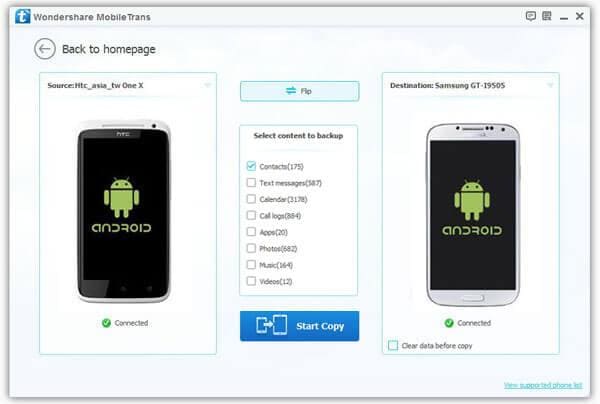
चरण 2. संपर्कों से एक फोन नेक्सस 4 करने के लिए ले जाएँ
बस रखने के संपर्कों की जाँच की और प्रतिलिपि प्रारंभ करेंक्लिक करें। Wondershare MobileTrans संपर्क नेक्सस 4 करने के लिए स्थानांतरित करने शुरू होता है। संपर्क स्थानांतरण पूर्ण होने से पहले या तो फोन नहीं डिस्कनेक्ट करने के लिए याद रखें।
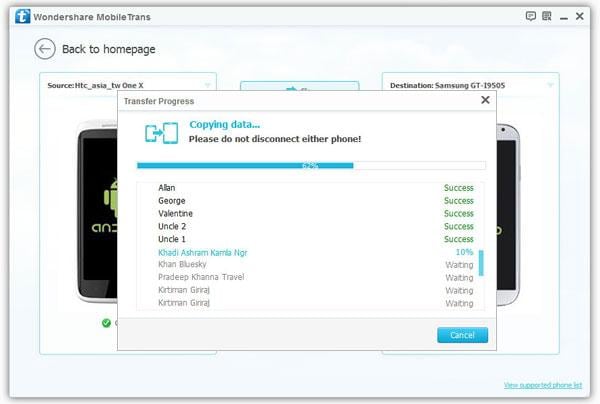
विधि 2: vCard फ़ाइल, जीमेल, आउटलुक, iCloud नेक्सस 4 करने से संपर्क की प्रतिलिपि बनाएँ
जब केवल नेक्सस 4 पर हाथ कैसे आप नेक्सस 4 करने के लिए संपर्क आयात सकता है? इस स्थिति में, आप Wondershare MobileGo for Androidकी कोशिश कर सकते हैं। यह एक Android प्रबंधक, की मदद से आप संपर्क Outlook, iCloud, जीमेल, Windows पता पुस्तिका Windows Live Mail और vCard फ़ाइल अपने नेक्सस 4 करने के लिए आसानी से हस्तांतरण है।
Wondershare MobileGo for Android डाउनलोड और आसान कदम बाहर की जाँच करें।
चरण 1। अपने नेक्सस 4 कंप्यूटर के लिए wirelessly या यूएसबी केबल के माध्यम से कनेक्ट करें
पहली बार के लिए वाईफ़ाई के माध्यम से कनेक्शन बनाने के लिए, आप पर अपने Neuxs 4 MobileGo APK फ़ाइल को स्थापितकरने के लिए की जरूरत है। यदि आप अपने नेक्सस 4 के साथ एक USB केबल कनेक्ट करने के लिए पसंद करते हैं, MobileGo APK फ़ाइल स्वचालित रूप से अपने नेक्सस 4 पर स्थापित किया जाएगा।
जब से जुड़ा है, अपने नेक्सस 4 इसके बाएँ स्तंभ में वर्गीकृत फाइलों के साथ प्राथमिक विंडो में, प्रकट होता है।

चरण 2. नेक्सस 4 करने के लिए संपर्कों की प्रतिलिपि बनाएँ
बाएँ स्तंभ में संपर्क क्लिक करने के बाद, सभी संपर्क, Gmail, Facebook, चहचहाना और अधिक, में सहेजे गए लोगों सहित सही पैनल पर दिखाता है। आयात/निर्यातकरें क्लिक करें। किसी ड्रॉप-डाउन सूची में पॉप-अप, चयन कंप्यूटर से संपर्क आयात करें। उसके बाद, आप पांच विकल्प हैं: vCard फ़ाइल से, Outlook Express से, Outlook 2003/2007/2010/2013 से, Windows पता पुस्तिका से और Windows Live Mail से। एक को चुनें और संपर्क आयात करें।
ICloud संपर्कों नेक्सस 4 करने के लिए स्थानांतरण करने के लिए, आप iCloud संपर्क निर्यात करने के लिए एक VCF कार्ड और Wondershare MobileGo for Android अपने Necus 4 करने के लिए आयात करने के लिए उपयोग कर सकते हैं। संपर्कों के लिए नेक्सस 4 iCloud से स्थानांतरित करने के बारे में अधिक जानकारी.
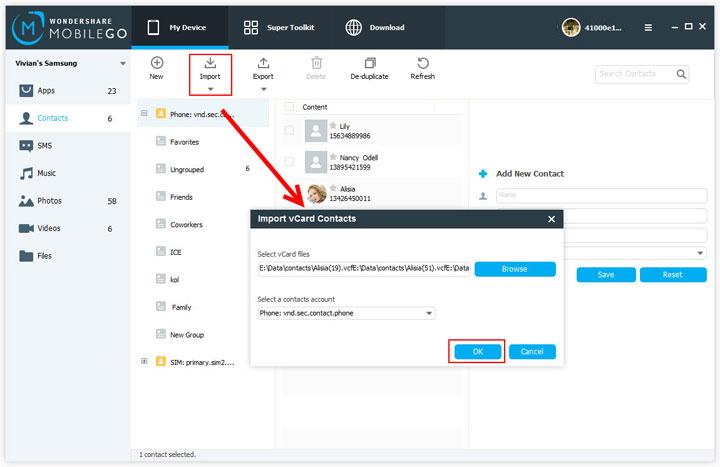
नोट: यदि आप Gmail, Facebook, चहचहाना की तरह खातों पर नेक्सस 4 में साइन इन करें, संपर्कों में दिखाया जाएगा संपर्क विंडो में भी। उसके बाद, आप उन्हें फोन स्मृति कार्ड या सिम कार्ड के लिए स्थानांतरित कर सकते हैं।
संबंधित लेख
उत्पाद से संबंधित सवाल? बोलो हमारे सहायता टीम को सीधे >>



